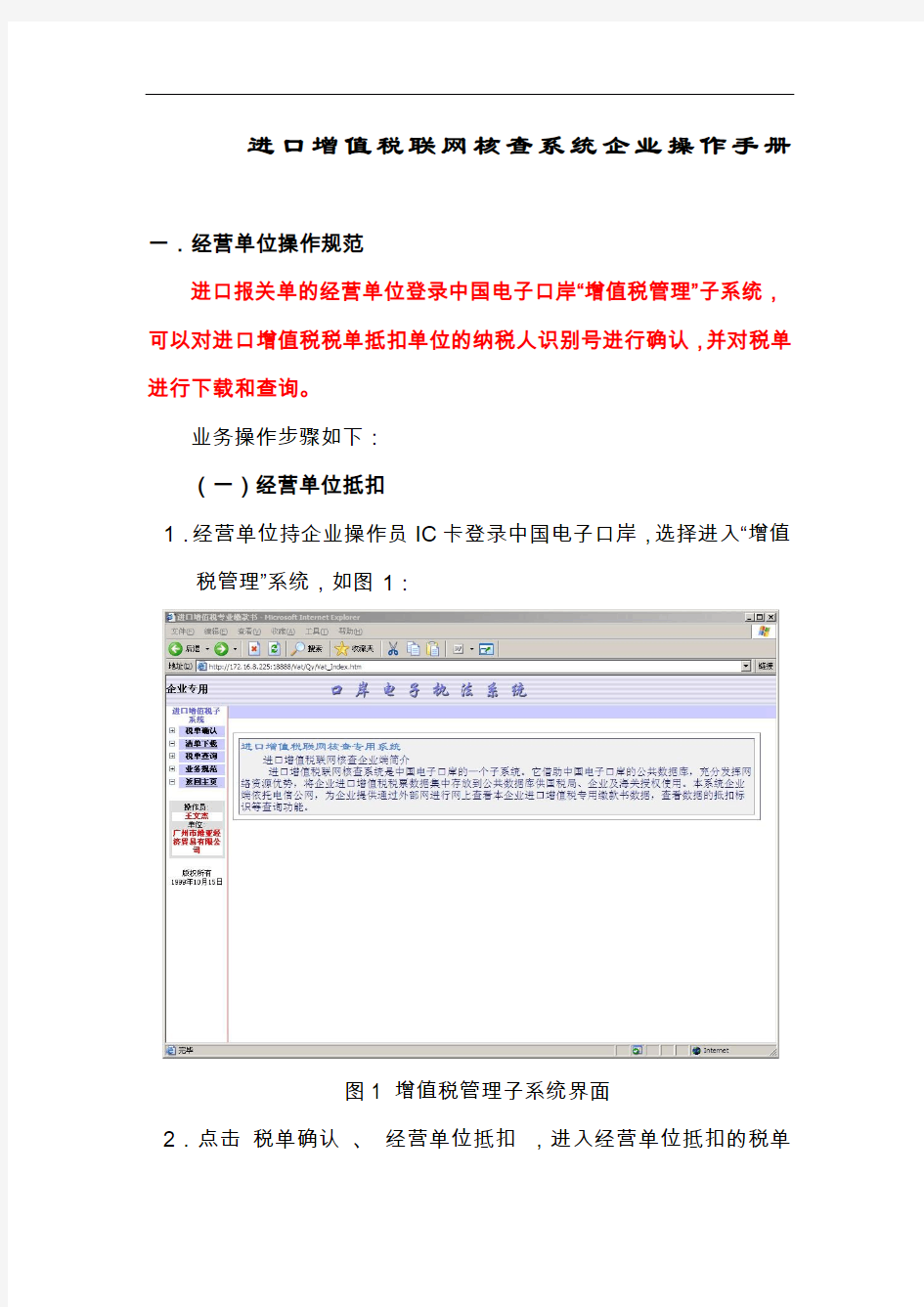
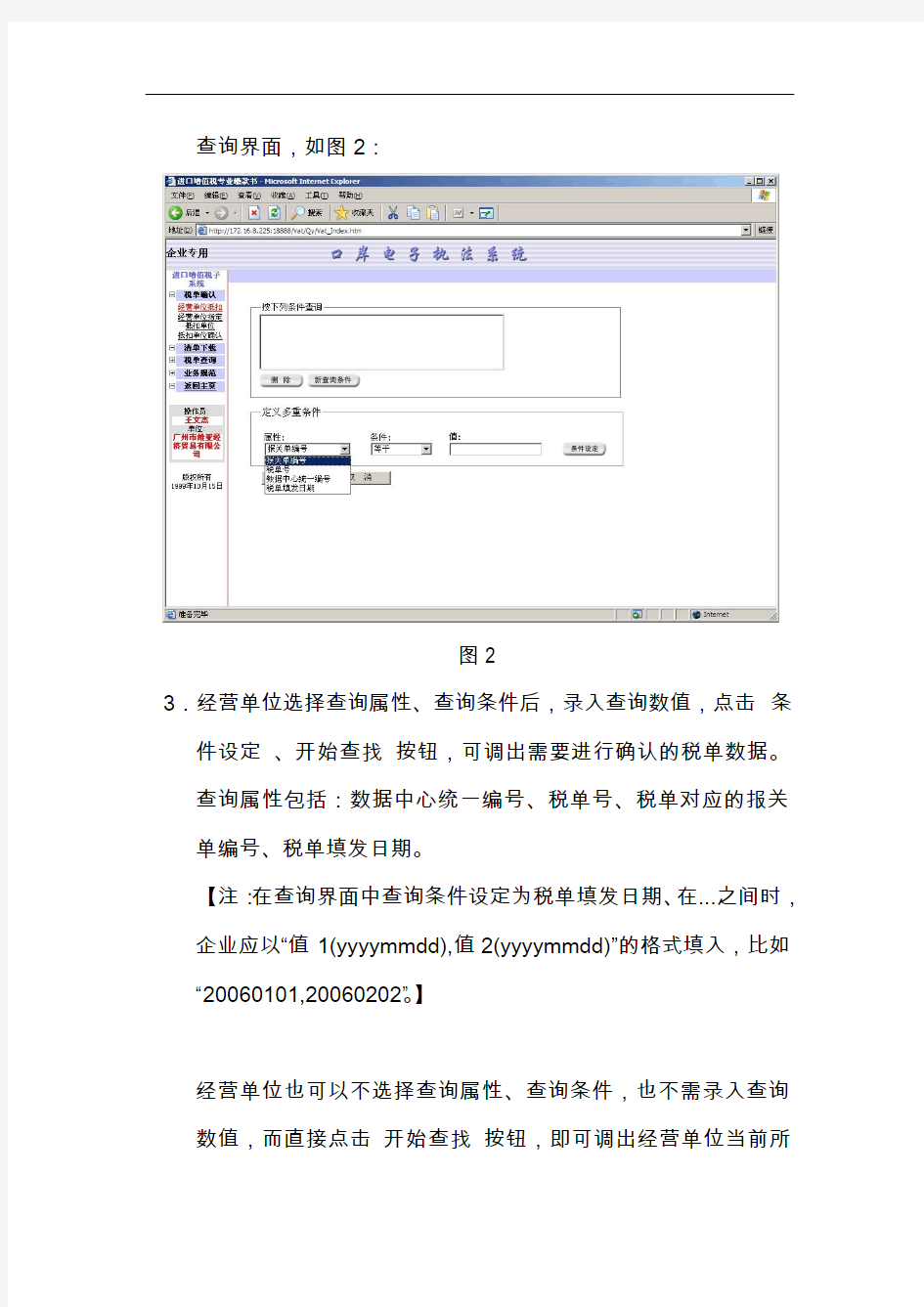
进口增值税联网核查系统企业操作手册
一.经营单位操作规范
进口报关单的经营单位登录中国电子口岸“增值税管理”子系统,可以对进口增值税税单抵扣单位的纳税人识别号进行确认,并对税单进行下载和查询。
业务操作步骤如下:
(一)经营单位抵扣
1.经营单位持企业操作员IC卡登录中国电子口岸,选择进入“增值税管理”系统,如图1:
图1 增值税管理子系统界面
2.点击税单确认、经营单位抵扣,进入经营单位抵扣的税单
查询界面,如图2:
图2
3.经营单位选择查询属性、查询条件后,录入查询数值,点击条件设定、开始查找按钮,可调出需要进行确认的税单数据。
查询属性包括:数据中心统一编号、税单号、税单对应的报关单编号、税单填发日期。
【注:在查询界面中查询条件设定为税单填发日期、在...之间时,企业应以“值1(yyyymmdd),值2(yyyymmdd)”的格式填入,比如“20060101,20060202”。】
经营单位也可以不选择查询属性、查询条件,也不需录入查询数值,而直接点击开始查找按钮,即可调出经营单位当前所
有未确认的税单数据。
4.如果符合查询条件的税单不止一票时,系统提供列表显示查询结果,列表中所有税单的确认状态均为“经营单位未确认”。如图3:
图3 税单列表
5.在此列表中,经营单位可以选择多票税单,点击批量确认进行批量确认,也可以对某票税单单独确认。如果发现有不属于本企业抵扣的税单,可以在列表页上选择多票税单,点击批量撤销进行撤销操作。
批量确认的操作步骤如图4、5、6:
图4 选中欲批量确认的税单
图5 系统提示是否批量确认
图6 系统提示批量确认成功批量撤销的操作步骤如图7、8、9:
图7选中欲批量撤销的税单
图8 系统提示是否批量撤销
经营单位也可以点击其中某票税单的“税单号”,进入该票税单的
缴款书数据详情界面,如图10:
图10 税单详情
6.经营单位可在该界面对税单进行提交确认操作。如经营单位认为该税单不是用于本企业抵扣的,也可在该界面进行撤销处理,但是不能对纳税人识别号进行修改。
提交确认的操作步骤如图11、12:
图11 系统提示是否进行税单确认
撤销的操作步骤如图13、14:
图13 系统提示是否进行撤销
7.经营单位进行确认后可以进行税单数据清单的下载、打印等后续操作。
注:
1.此模块中经营单位能够查询到的税单,均为系统自动确认由经营单位进行抵扣,此时执行一次确认即可将税单数据发送至国税
部门,故请经营单位操作人员认真核对税单是否由本企业抵扣,
避免出现误操作;
2.由于企业在申报报关单时填写“纳税人识别号”时可能出错(或没有填写),由此会造成一些经营单位自己抵扣的税单在此模块中查找不到,此时经营单位可以转到“经营单位指定抵扣单位”模块中查找税单,并将本单位指定为抵扣单位,然后到“抵扣单位确认”模块中进行二次确认即可;
3.若经营单位认为此模块中查询出的税单数据不应由本企业进行抵扣,则可在本模块中对税单进行“撤销”操作,再转到“经营单位指定抵扣单位”模块中查找税单,并指定实际抵扣单位,然后通知抵扣单位到“抵扣单位确认”模块中进行二次确认即可。
(二)经营单位指定抵扣单位
在以下三种情况下,需要经营单位在此模块中进行确认:
1.税单的抵扣单位不是经营单位自己,而是另一单位抵扣,则需经营单位对抵扣单位进行指定;
2.当系统无法自动确认税单抵扣单位的情况下,经营单位也需要在该模块下进行确认,包括确认为经营单位自行抵扣和由委托单位进行抵扣;
3.抵扣单位指定错误,需要进行修改,重新指定抵扣单位的(抵扣单位确认之前)。
具体操作流程如下:
1.经营单位登录电子口岸,进入“增值税管理”子系统,点击经营单位指定抵扣单位菜单,设定查询属性、查询条件,查询出增值税电子税单,如图15、16:
图15 税单查询界面
图16 查询结果列表
2.在此列表中,用户可以选择对多票税单进行批量确认,也可对某票税单进行单独确认。批量确认时,在输入框中输入抵扣单位的纳税人识别号,然后点击批量确认,完成对抵扣单位的指定;
经营单位也可以点击其中某票税单的“税单号”,进入该票税单的缴款书数据详情界面,在该界面进行抵扣单位的指定。
批量确认操作步骤如图17、18、19:
图17 选中欲批量确认的税单
图18 系统提示是否批量确认
单票税单指定抵扣单位操作步骤如图20、21、22:
图20 税单详情
图21 系统提示是否进行
图22 系统提示税单确认成功
注:若在“经营单位指定抵扣单位”时,输入了本企业的纳税人识别号,并确认成功后,则本企业也就变成了该票税单的抵扣单位,需要进入“抵扣单位确认”模块中进行税单二次确认操作。
二.抵扣单位操作规范
在进口报关单的经营单位对税单进行抵扣单位纳税人识别号确认后,抵扣单位可以对税单数据的准确性和完整性进行确认,并对《海关完税凭证抵扣清单》电子数据进行下载、打印清单纸面单证。
业务操作步骤如下:
1.抵扣单位持企业操作员IC卡登录中国电子口岸,选择进入“进口
增值税”系统,如图23:
图23 税单查询界面
2.点击抵扣单位抵扣,进入查询界面,抵扣单位选择查询属性、查询条件后,录入查询数值,点击条件设定、开始查找按钮,调出已由经营单位确认,需要抵扣单位进行二次确认的税单数据。
查询属性包括:数据中心统一编号、税单号、税单对应的报关单编号,税单填发日期,如图24:
图24 查询条件设定界面
注意:如果经营单位没有对该票税单进行确认,则抵扣单位也是不能调出税单数据的。此时,需要抵扣单位与经营单位进行联系,请经营单位对抵扣单位的纳税人识别号进行确认。
抵扣单位也可以不选择查询属性、查询条件,也不需录入查询数值,而直接点击开始查找按钮,即可调出当前经营单位已经确
认而抵扣单位未确认的所有税单数据。
图25 查询结果列表
3.抵扣单位可以点击其中某票税单的“税单号”,进入该票税单的缴款书数据详情界面,抵扣单位可以持海关出具的纸面完税凭证,与缴款书电子数据进行比对。如果确认电子数据完整而且准确,可
以点击提交确认,对税单数据进行确认,如图26、27:
图26 系统提示是否进行税单确认
注意:抵扣单位确认界面的“纳税人识别号”是不能够修改和录入的。
4.若抵扣单位发现该票税单不应由本企业进行抵扣时(可能是由于经营单位操作错误,指定了错误的抵扣单位造成的),可点击退单按钮,将该票税单电子数据进行退单,交由经营单位重新指定
抵扣单位,如图28、29:
图28 系统提示是否进行退单操作
5.抵扣单位也可在税单列表界面进行税单的批量确认或批量退单,具体操作方法参见“(一)5 经营单位批量操作”,如下图:
抵扣单位批量确认:
第三方支付运营管理系统 操作手册 v1.0 二零一三年三月
目录 1. 引言 (4) 1.1. 编写目的 (4) 1.2. 读者 (4) 2. 环境要求 (4) 3. 系统模块简介 (6) 3.1. 模块信息......................................................................................... 错误!未定义书签。 3.2. 登录界面 (6) 3.3. 管理界面 (6) 4. 模块功能及操作说明 (8) 4.1. 系统管理 (8) 4.1.1. 图解...................................................................................... 错误!未定义书签。 4.1.2. 用户管理 (8) 4.1.3. 用户组信息管理 (9) 4.1.4. 模块及权限管理 (11) 4.1.5. 用户密码修改 (12) 4.2. 商户管理 (13) 4.2.1. 商户开户 (13) 4.2.2. 商户开户审核 (14) 4.2.3. 商户注销 (14) 4.3. 终端管理 (15) 4.3.1. 商户终端录入 (15) 4.3.2. 商户终端审核 (15) 4.3.3. 商户终端注销 (16) 4.4. 额度管理 (16) 4.4.1. 商户充值 (16) 4.4.2. 商户充值审核 (18)
4.5. 报表查询 (18) 4.5.1. 商户充值明细报表 (18) 4.5.2. 商户消费日明细报表 (19) 4.5.3. 商户额度申请汇总报表 (19) 4.5.4. 商户交易日合计报表 (19) 4.5.5. 商户充值日明细报表 (19)
企业安全生产标准化信息管理系统 (企业端) 用户操作手册 国家安全生产监督管理总局通信信息中心 2016年1月
目录 1.登录系统 (4) 1.1企业用户注册 (4) 1.1.1操作方法 (4) 1.1.2注意事项 (5) 1.2登录系统 (7) 1.2.1操作方法 (7) 1.2.2注意事项 (8) 1.3密码找回 (10) 1.3.1操作方法 (10) 1.3.2注意事项 (10) 2.安全生产标准化自评 (12) 2.1新增自评信息 (12) 2.1.1暂存自评信息 (12) 2.1.2上报自评信息 (15) 2.1.3上报自评信息,并申请安全生产标准化证书 (15) 2.2修改自评信息 (15) 2.2.1暂存自评信息 (16) 2.2.2上报自评信息 (16) 2.2.3上报自评信息,并申请安全生产标准化证书 (17) 2.3查看自评的详细信息 (17) 2.4导出自评信息 (17) 2.5删除自评信息 (17) 3.安全生产标准化证书申请 (19) 3.1新增证书申请信息 (19) 3.1.1暂存证书申请信息 (20) 3.1.2提交证书申请信息 (23) 3.2修改证书申请信息 (23) 3.2.1暂存证书申请信息 (24) 3.2.2提交证书申请信息 (24) 3.3查看证书申请的详细信息 (25) 3.4查看证书申请的办理过程信息 (25) 3.5删除证书申请信息 (26) 4.证书信息查看 (27) 5.系统维护 (28) 5.1修改企业基本信息 (28) 5.2修改用户注册信息 (28) 5.2.1操作方法 (28) 5.2.2注意事项 (29) 5.3修改密码 (29) 5.3.1操作方法 (29) 5.3.2注意事项 (30)
全国学前教育管理信息系统用户操作手册 (机构级) 教育部基础教育司 教育部教育管理信息中心 二〇二〇年四月
目录 第一部分系统介绍 (1) 第1章前言 (1) 第2章系统建设背景 (1) 第3章系统概况 (1) 第4章系统总体说明 (2) 4.1 机构管理流程图 (2) 4.2 幼儿学籍管理流程图 (3) 4.3 问题学籍处理流程图 (4) 4.4 用户权限说明 (6) 第二部分系统操作介绍 (8) 第5章系统登录 (8) 第6章机构管理 (10) 6.1 基本信息管理 (10) 6.2 办学条件信息管理 (15) 6.3 班级信息管理 (24) 6.4 保教人员管理 (29) 6.5 教职工信息查询 (33) 6.6 财务信息管理 (35) 第7章幼儿管理 (40) 7.1 新建幼儿学籍 (40) 7.2 幼儿学籍审核 (50) 7.3 问题学籍处理 (53) 7.4 关键信息变更 (59) 7.5 幼儿离园管理 (62) 7.6 幼儿调转管理 (72) 7.7 家庭成员信息管理 (77) 7.8 幼儿信息维护 (89)
7.9 幼儿调班升级 (95) 7.10 幼儿信息查询 (104) 7.11 幼儿电子履历查询 (108) 7.12 强制离园管理 (110) 第8章业务管理 (115) 8.1 重要事项申报 (115) 8.2 公示公告查询 (120) 8.3 数据恢复申请 (122) 第9章机构在园幼儿情况 (128) 第10章数据质量管理 (130) 10.1 质量分析报告 (130) 第11章系统管理 (130) 11.1 密码修改 (130) 11.2 待办事项管理 (131)
协同办公系统流程处理操作手册 1.系统登录 1.1. 系统登陆 输入系统网址:http://10.187.18.81/weboa进入主页面后填写用户名和登录密码,用户初始密码为1111。 1.2. 主页面 输入用户名和密码后点击登录系统按钮进入系统主页。系统主页分为六部分,工具区、菜单区、待办事宜区、电子公告区、日程提醒区、常用工具区。
工具区主要包含日期、登录人员、短消息提醒、注销系统和退出系统四项内容。当用户 有短消息时,系统将自动声音提醒,短消息位置闪动动画提示。 菜单区是登录用户可以进行操作的菜单。 待办事宜提供公文待办待阅的列表,点击内容可以直接进行处理。待办事宜提供定制功 能,可根据个人工作重点不同定制不同的快捷收发文待办、待阅模块。 菜 单 区 工 具 区 待 办 事 宜 电 子 公 告 日 程 提 醒 常 用 工 具
配置工作量台待办显示模块: 更新所有待办信息: 通知公告提供电子公告的阅读及附件的下载。对于用户没有查看过的公告,系统对其进行新公告标识。
日程提醒系统会自动提醒登录人员本日的安排,对于当期时间前后的内容,进行加粗标识,可以通过日程提醒功能定制自己的个人日程安排。 用户可点击日历上的日期进行个人日程编辑。 常用工具提供了系统所需要的表单控件、正文控件以及操作手册,系统使用前,请确保安装好前两个工具!。 点击第一个工具,弹出提示框,保存到本地磁盘后,打开保存的文件,会提示安装成功。 点击第二个工具,弹出提示框,保存到本地磁盘后,打开文件,按照提示,一直点击下一步,最终安装成功。 点击第三个工具,弹出提示框,保存到本地磁盘后,自解压缩为用户手册。
EM系统运行管理操作手册 1.1.1缺陷故障登记 1.1.1.1业务流程简介 缺陷管理是利用M2通知单的故障代码等相关信息实现了对设备缺陷的记录、分级、处理、统计、分析等功能。利用相关报表可以查询设备缺陷、处理措施、消缺状况、消除时间等信息,以实现对设备缺陷的闭环管理。 1.1.1.2业务流程各步骤说明 创建故障通知单 1、EP菜单路径 首页->操作工维护->缺陷故障登记->创建故障通知单 2、操作说明 创建一个通知类型为M2的通知单。 点“创建故障通知单”进入创建故障通知单搜索条件界面,按设备的功能位置或位号进行搜索,分为搜索条件界面和高级查询界面: 说明: ?因为创建通知单的对象有两种,针对位置或者设备创建通知单,所以查询也分为查询两种技术对象,一种是查询位置,一种是查询设备; ?位置有两种查询方法,一种是快速查询,即初始界面,按位置和位置描述查询;另一种是高级查询,点位置描述后的“高级”按钮即显示位置高级查询界面;
?设备也有两种查询方法,一种是快速查询,即初始界面,按设备位号和设备描述查询;另一种是高级查询,点设备描述后的“高级”按钮即显示设备高级查询界面, 高级查询可以按照多个查询条件来查。 屏幕解释 栏位说明范例 功能位置功能位置编码 功能位置描述功能位置描述 技术标识号设备技术标识号,即工艺位号(标准化后) 设备描述设备说明 搜索支持通配符查询:例如,在位置里输入“QZ”,结果显示功能位置编码为“QZ”的信息;如果输入“QZ*”,则显示以QZ开头的所有功能位置;输入“*QZ*”,显示包含QZ的所有功能位置。 如果要查询功能位置,对功能位置创建通知单,在位置或位置描述中输入查询条件,点击按钮,即显示功能位置查询结果清单;点击按钮,进入功能位置高级搜索界 屏幕解释 栏位说明范例 计划工厂提出维护计划的工厂QZM2 计划员组对该设备提出维护计划的车间,即设备的管理车间或 专业 J01 维护工厂设备所属工厂QZM2 工厂区域设备所属区域/车间
1、简介 昆仑海岸物联网云服务平台是由北京昆仑海岸传感技术有限公司开发的面向物联网设备的数据服务平台。目前昆仑海岸物联网云服务平台需要和本公司自主研发的KL-H系列物联网网关产品配套使用,通过物联网网关可以实现对温度、湿度、照度、土壤温度、土壤水分、照度、二氧化碳、氧气等环境值的监控,同时可以下发控制命令,完成对一些设备的控制。通过这套系统,可以很好地实现智慧农业、智慧城市等一些项目。如图1: 图1
云服务平台功能分三个模块:应用模块、数据服务模块、单机版模块,如图2: 图2 应用模块:会员通过该模块,可直接享受数据服务、地图定位、历史记录、历史曲线等功能。 数据服务模块:会员通过该模块,可以将我公司服务器上的数据信息下载到本地计算机上,便于二次开发。单机版模块:会员通过该模块,可在自己的服务器上实现数据收发功能,便于二次开发。
2、申请账号与登录 用户通过浏览器(推荐使用非IE 内核的浏览器,如火狐浏览器)访问昆仑海岸物联网云服务平台(以下简称为“平台”),在浏览器地址栏中输入域名https://www.doczj.com/doc/ed2978936.html, 进入平台主界面。 点击【注册】进入用户注册界面,填写相关信息并点击【确认提交用户信息】按键,如图3所示。 当用户申请账号操作完成后,需要等待账号被平台管理员授权后方可使用,若账 号未被授权,则登录时会出现如图4所示的提示。 会员通过浏览器(推荐使用非IE 内核的浏览器,如火狐浏览器)访问平台,在浏 览器地址栏中输入管理平台的域名https://www.doczj.com/doc/ed2978936.html, 进入登陆界面。使用已被授权的账号 登陆管理平台,如图5 所示。 图 4 图 3 图5
登陆成功后,会员可【查看账户信息】,来查看账户信息、设备信息、以及联系 方式等。本平台一个账户最多可以提供5只物联网网关的服务,如果多于5只将不能 添加设备,会员可以拨打电话,来实现扩容服务。如图6: 图6
信息管理系统操作手册 学生
目录 1机器环境要求 (3) 1.1硬件环境 (3) 1.2软件环境 (3) 1.3环境检测 (3) 2主界面介绍 (8) 2.1我的任务 (9) 2.1.1 功能描述 (9) 2.2统计查看 (10) 2.2.1 功能描述 (10) 2.2.2 操作说明 (10) 2.3考试记录查看 (11) 2.3.1 功能描述 (11) 2.4作业记录查看 (12) 2.4.1 功能描述 (12) 2.4.2 操作说明 (12) 3 个人管理 (16) 3.1功能描述 (16) 3.2 操作说明 (16)
1机器环境要求 1.1硬件环境 CPU:PⅣ 3.0以上 内存:1G及以上 剩余硬盘空间:10G以上 1.2软件环境 学生端浏览器必须使用IE9.0,安装.NET4.0,安装C++2010运行库,64位客户端要装AccessDatabaseEngine64.exe,把登录地址添加到受信任站点,通过IE浏览器访问服务器端进行练习。 操作系统需用微软Windows7操作系统(旗舰版或专业版)。安装Office 2010(必须包括word,excel和ppt)。 考试过程中请关闭杀毒软件或者取消其网页脚本监控功能,防火墙请做好相关规则,卸载网页拦截软件上网助手等。 1.3环境检测 学生通过浏览器做计算机科目练习时,第一次进入练习时会提示下载《考试客户端证书》,下载到本地,打开安装,导入证书到“授信任根证书颁发机构”,导入成功后,安装wbyActivexSetup.CAB控件,安装成功后进行环境检测。如下图1 - 12,评测通过后IE会自动关闭。重新打开浏览器进入即可练习了。
o a办公系统操作手册 Prepared on 24 November 2020
三、 文件传输 电子邮件: 单击“菜单 个人事务 电子邮件 四、 进行信息交流 内部短信 注:进行密码修改时,请一定要按系 注:个人资料的完善请一定要认真填写好手机号或小灵通号码(小灵通不用加 ③点击“添 小提示:这里可以设置 单击‘添加附件’单个 单击‘批量 上传’批量 注:选择人员时, 选中为灰 色,未选中则是白 1 单击 Internet 邮
1. 单击“菜单 个人事务 内部短信 五、 日程安排 1. 单击“菜单 个人事务 日程安排 以新建“我的任务为例” 在空白处双击出现右侧的新 ②点击“发送内部短信” 你还可以进行短信查询,查 ③点击添加选择人员,支持提示:你还可以选择发送时 间进行定时发送,若为空, ④输入短信 点击“统计”可以生成 ①点击“我的任务”进行 点击“周期性事务”或“我的任务”可以建立
填写效果 六、 工作日志 1. 单击“菜单 个人事务 工作日志 注:你可以对工 作类别和优先级 ②按实际情况 输入相关的一 填写相关的时间,完成情况等进 优先级红色为重要
七、 个人文件柜 1. 单击“菜单 个人事务 个人文件柜 八、 其它功能模块 行政办公 ②点击“新建”进 注:在这里你可以查看到领导对您的工作日志点 注:你还可以在工作日志里 ④填写日志 内容后保存可以在此 ②您可以将常用的工作及个人文件放在个人文件柜里 ③点击“新建子文件夹”可以在 要目录下面建立新建子文件夹 ④你可以先“选中”文件,然后对其进 注:“行政办公”下面包含了日程安排、工作日志、工作计划、办公用品管理等模块,这些模块就请大家按上面的
运营管理系统操作培训手册 (客服人员用,内部资料,不可外传) 一、查询某张卡的充值金帐户明细功能 点击功能树“联机交易管理”-“充值金帐户管理”-“充值金帐户交易明细查询”,输入逻辑卡号,点击“查找”,可显示该卡的充值金帐户明细。 上图显示该卡有一笔代发交通费未充走,客户要充值该笔款项,必须在第三代的充值终端上完成。 此界面可查询某张卡10元退款的详细时间以及方式(充值还是现金)。 如果客户的充值金账户不只有10元押金退款,还有故障卡转余额等,余额少于50元,会一笔充完,此时充值记录不单独显示充值10元的记录。例:客户的充值金账户有30元,其中包括10元押金退款和20元故障卡转余额。客户到客服中心以充值方式退还10元押金时,终端只会显示充值金账户有一笔款项30元,并一笔充走。充值小票会有提示此笔充值金包括10元退款。 二、查询某张卡某时间段的充值记录功能 点击功能树“联机交易管理”-“交易明细查询”输入16位逻辑卡号,以
及相关查询条件,按“查找”: 例:在卡号处输入5100000312797729,可查询到该卡在第三代充值终端充值的记录。注意第二代的充值记录在此系统不可见。 三、查询某个终端/网点的某时间段的充值记录功能 点击功能树“联机交易管理”-“交易明细查询”输入“网点名称”或“终端编号”,以及相关查询条件,按“查找”: 例1:在“网点名称”输入“东华东客服中心”,记录时期输入“2012-06-25”至“2012-06-25”可查询到东华东2012-6-25日的所有充值明细,包括商户额度帐户、充值金帐户、卡帐户的充值记录,共292条,共19772.70元。
天津企业网上服务大厅系统用户手册 标准化管理部编码-[99968T-6889628-J68568-1689N]
天津企业网上服务大厅系统 用户手册 东软集团股份有限公司
目录
第一章前言 1.1编制目的 本文介绍天津市社会保险网上缴费申报系统的功能、操作步骤和注意事项,帮助参保单位掌握使用申报平台。本文的预期读者为使用天津市社会保险网上缴费申报系统的参保单位。 1.2总体说明 东软人社企业网上服务大厅系统按照“完整、正确、统一、及时、安全”的要求,坚持统一建设、应用为先、体制创新的基本原则,坚持以需求为导向,以信息技术为手段,以资源整合为基础,积极推进基于互联网技术的自助式网上劳动保障信息查询及业务办理,建立集成多种接入方式和服务手段,信息共享、互联互通的公共服务平台,为用人单位提供多渠道、全方位、快捷实效的信息服务,特别是通过网上办事和信息查询功能的开发,切实提高劳动保障业务经办效率,提升劳动保障整体服务水平,打造劳动保障系统统一的面向社会的整体公共服务形象和品牌。 1.3功能介绍 东软人社企业网上服务大厅系统包括单位管理、缴费管理、待遇管理、申请提交、审核管理等十二个主体功能。 1.4通用说明 客户端系统运行的计算机最低配置要求:CPU为800MHz以上,内存 64M以上,显示器15寸以上,建议配置:CPU为Pentium1GHz,内存 256M,显示器17寸。 建议屏幕分辨率设置为1024×768模式。 界面操作顺序基本上为至上而下,从左往右。 手册中描述的“点击”是指的用鼠标左键去点击。 文本框为白色的是输入项,可以进行修改;文本框为灰色的为显示 项,不可以进行修改。 窗口界面上为红色输入项为必填项,该数据项必须填写,否则系统将 提示错误,系统无法进行下一步操作。 清屏按钮是清除界面上的输入信息,使窗口界面保持窗口打开时的状 态。
人力资源管理系统 使 用 说 明 书
目录 第一部分产品说明 (5) 1.1版权申明 ....................................................................................................... 错误!未定义书签。 1.2产品特点 (5) 1.3应用环境 (5) 1.3.1 硬件环境 (5) 1.3.2 软件环境 (6) 第二部分安装步骤................................................................................................. 错误!未定义书签。 2.1人力资源管理系统软件安装步骤................................................................ 错误!未定义书签。第三部分使用说明.. (7) 3.1人力资源管理系统软件功能简介 (7) 3.2系统结构 (8) 3.2.1 平台架构 (8) 3.2.2 管理层次 (8) 3.3系统登录 (9) 3.3.1 系统登录 (9) 3.4员工平台 (9) 3.4.1 内部消息 (9) 3.4.2 单位通讯录 (10) 3.4.3企业信息介绍浏览 (10) 3.4.4 企业公告发布 (10) 3.4.5 劳动法规及政策 (11) 3.4.6员工信息 (11) 3.4.7 证照资料 (12) 3.4.8 职称评定 (12) 3.4.9 合同信息 (14) 3.4.10 员工调动 (15) 3.4.11 员工离职 (16) 3.4.12 员工复职 (17) 3.4.13 奖惩信息 (18) 3.4.14 工资查询 (19) 3.4.15 考勤查询 (19) 3.4.16 出差信息 (21) 3.4.17 休假查询 (22) 3.4.18 加班查询 (23) 3.4.19 参与培训计划 (24) 3.4.20 培训协议 (26) 3.4.21 绩效考核 (27) 3.4.22 常用审批备注 (28) 3.5机构管理 (28)
珠海交通集团 OA协同办公系统 简易操作手册 内网登陆:http://192.168.99.19:8081 2016年4月
1.O A涵义及价值 办公自动化系统(以下简称OA系统)内容包括协同办公、综合办公、公共信息、文档管理、个人办公等,主要实现内部与异地的网络办公,无纸化办公,加强信息共享和交流,规范管理流程,提高内部的办公效率。OA系统的目标就是要建立一套完整的工作监控管理机制,明确工作事项的责任权,最终解决部门自身与部门之间协同办公工作的效率问题,从而系统地推进管理工作朝着制度化、标准化和规范化的方向发展。 2.首次登录操作 登入OA系统的用户名详见,初始密码是123 1、打开IE浏览器,在地址栏里输入OA网址: 内网登陆:http://192.168.99.19:8081 2、首次登录设置IE浏览器:点开浏览器,点开菜单“工具”->弹出窗口阻止程序->关闭弹出。 工具->Internet选项->安全->可信站点->添加OA内网IP 内网登陆:http://192.168.99.19:8081 并去掉服务器验证的勾。如下图:
自定义级别设置->启用ActiveX控件。 3.各项功能简介 3.1完善个人信息 3.1.1个人信息完善 点开个人头像- 用户密码修改。如下图:
原密码是123,新的密码自己设置,如果有忘记密码者,请联管理员 3.1.2通讯录 点开就出现公司人员的联系方式及所在部门 3.1.3消息浏览 ?在右上角有一个消息,当有阿拉伯数字的时候,就表单有待办事项或者已办消 息的提醒 3.1.4在线交流 ?在右上角有个则可进行双方的简短语言交流,双方可反复进行沟通。 ?可以通过在线人员情况,查看员工或领导在办公室情况
稳岗补贴实名制信息系统企业用户操作手册
目录 1. 企业用户填报流程 (3) 2. 注册与登录 (3) 2.1. 企业注册 (3) 2.2. 用户登录 (5) 3. 报表填报 (5) 3.1. 报表填写 (5) 3.2. 报表上报 (8) 3.3. 撤回报表 (8) 4. 账户维护 (9) 5. 密码修改 (9) 附录1:指标解释 (9)
1. 企业用户填报流程 进入 稳岗补贴实名制 信息系统 进入企业注册 登录系统 填写 失业保险稳岗补 贴申报表 报表上报 完成本年度稳岗 补贴申报 填写注册信息完成注册 企业注册 报表申报 2. 注册与登录 稳岗补贴实名制信息系统访问地址为“https://www.doczj.com/doc/ed2978936.html,”。企业使用申报系统必须先注册成为系统用户才可填写企业稳岗补贴申请表。 2.1. . 企业注册 进入稳岗补贴系统,点击“企业用户注册”进入用户注册界面,如下图所示: 企业用户注册需要填写如下信息: ?用户名:用于登录系统的用户名 ?密码:登录系统的密码,密码必须是英文和数字
?企业名称:企业的名称,请按照营业执照名称填写 ?证件号:可选择统一社会信用代码号或组织机构代码号。 ?法定负责人:营业执照上的企业法人名称 ?所属地区:企业所属地区 ?联系人:请填写填报联系人,报表填报有问题可直接联系 ?联系电话:填报联系人电话,可以是手机或座机 ?手机号:填报联系人手机 企业用户注册界面如下图所示: 注册完成系统会提示注册成功,并提示注册账号及失业参保地信息,点击“返回登录界面”可回到登录界面。如下图所示:
注意:填写的注册信息请根据页面提示要求填写,带“*”号的必须填写。 2.2. . 用户登录 注册完成后,在首页登录界面内输入注册的账号和密码,点击登录。如下图所示: 注意:如果忘记密码,请联系注册用户时选择的所在地区的管理单位。3. 报表填报 3.1. . 报表填写 进入系统后会直接进入报表填报界面,如下图所示:
天下粮仓温室大棚物联网系统用户操作手册 河南省天下粮仓信息技术有限公司 2015年2月
目录 1. 系统登录 (3) 1.1 登录界面 (3) 1.2 公众入口登录 (3) 1.3 管理员用户登录 (3) 2. 系统设置 (4) 2.1 用户管理 (5) 2.2 传感器管理 (5) 2.3 设备管理 (5) 2.4 节点管理 (6) 2.5 摄像头管理 (7) 3. 视频监控 (8) 4. 实时监测 (8) 4.1 多传感器采集数据对比展示 (8) 4.2 单站点所有数据展示 (9) 5. 远程控制 (9) 5.1 控制设备信息展示 (9) 5.2 点击“打开”或者关闭 (10) 5.3 计划(添加计划) (10) 6. 数据分析 (10) 6.1 数据分析 (10) 6.2 设备数据 (11) 6.3 影像浏览 (12) 6.4 影像对比 (12) 附件1:设备控制命令 (12) 附件2:点X、Y坐标获取 (12) 附件3:传感器名称对应数据库列名 (14)
1. 系统登录 1.1 登录界面 系统登录界面 1.2 公众入口登录 公众入口登录 点击“公众入口”登录,进入主界面,用户只能浏览各站点的基本数据信息:1.3 管理员用户登录 根据系统管理员分配的用户名和密码进行系统平台的登录,其主界面如下:
管理员登录后界面 平台总体管理员(简称平台管理员)登录其主要功能包括:首页、视频监控、实时监测、远程控制、数据分析和系统设置(仅平台管理员可操作); 分配用户登录主界面,根据其具有的站点权限,其可操作主要功能包括:首页、视频监控、实时监测、远程控制、数据分析。 2. 系统设置 系统设置包括用户管理、节点管理、传感器管理、设备管理和摄像头管理。 系统设置界面
从业人员实名制管理信息系统 操作手册 2015年05月
目录 1 系统环境 (1) 1.1硬件 (1) 1.2软件 (1) 1.3互联网 (1) 1.4IE7浏览器的设置 (1) 1.5IE8-IE10浏览器的设置 (7) 1.5.1 设置兼容模式 (7) 1.5.2 浏览器设置 (7) 2 录入信息操作 (14) 3 阅读卡操作 (15) 4 从业人员个人信息服务系统操作 (16) 4.1修改密码 (17) 4.2修改手机号码 (18) 4.3上传近照 (19) 5 企业聘用人员操作 (20) 6 删除录入信息操作 (22)
1系统环境 1.1 硬件 1.2 软件 1.3 互联网 注意: 如果用户计算机上装有上网助手等拦截广告的软件,请先关闭该功能,否则系统将无法正常使用。 1.4 I E7浏览器的设置 第一步:进入Internet选项。首先打开空白的IE浏览器页面,点击【工具】->【Internet选项】。
第二步:删除Cookies :在上图中,点击“删除Cookies ”按钮,进入“删除Cookies ”对话框,点击“确定”进行删除。
第三步:删除文件:在【Internet选项】,点击“删除文件”按钮,进入“删除文件”对话框,选中“删除所有脱机内容”可选框,然后点击“确定”按钮。 第四步:设置:在【Internet选项】,点击“设置”按钮,进入“设置”对话框,选中“每次访问此页时检查”可选框,然后点击“确定”按钮。 第五步:受信任的站点:在【Internet选项】对话框中,选择【安全】选项卡,依次点击“受信任的站点”、“站点”,进入“站点”管理对话框。
北京天源科创风电技术有限责任公司 BEIJING TIANYUAN CREA TION WINDPOWER TECHNOLOGY CO., LTD 华润新能源数字风电运营管理平台运行维护系统用户手册 V1.1 北京天源科创风电技术有限责任公司 2011年4月
目录 第1章系统的登录与退出 (4) §1.1用户登录 (4) §1.2岗位编码规则 (6) §1.3用户退出 (6) §1.4登录与退出常见问题 (7) 第2章基础数据管理 (8) §2.1风电场设置 (8) §2.2风机类型维护 (8) §2.3风机设置 (9) 第3章风机故障管理 (11) §3.1故障登记 (11) §3.2故障列表 (11) §3.3风机专用工作票(故障) (13) 第4章缺陷管理 (13) §4.1缺陷登记 (14) §4.2缺陷受理 (16) §4.3缺陷工作票登记 (17) §4.4缺陷查询统计 (17) §4.5风机专用工作票(缺陷) (18) 第5章巡检管理 (18) §5.1巡检单上传 (19) §5.2巡检单下载 (19) §5.3巡检报告 (19) §5.4巡检查询统计 (23) §5.5风机专用工作票(巡检) (23) 第6章检修管理 (24) §6.1检修计划 (24) §6.2检修报告 (25) §6.3考核评价 (27) §6.4风机专用工作票(检修) (28)
第7章工单管理 (28) §7.1风机专用工作票 (28) §7.2变电站第一种工作票 (34) §7.3变电站第二种工作票 (37) §7.4变电站第三种工作票 (40) §7.5线路第一种工作票 (41) §7.6线路第二种工作票 (44) §7.7动火工作票 (46)
全国农药追溯信息系统平台 操作手册
目录 第1章快速开始 (3) 1.1追溯码申请 (3) 1.2追溯码下载 (4) 第2章系统操作约定 (5) 2.1可用功能模块 (5) 2.2系统界面布局 (5) 2.3内容填写约定 (6) 第3章功能模块操作说明 (7) 3.1用户登录与安全退出 (7) 3.2用户手册下载 (8) 3.3追溯码申请台账操作 (8) 3.4产品规格码维护台账操作 (12) 3.5追溯码下载台账操作 (14) 3.6农药登记证台账操作 (16) 3.7农药企业台账操作 (18)
第1章快速开始 1.1追溯码申请 步骤一、产品规格码维护:“追溯码赋码管理”→“产品规格码维护”→“新增”或“编辑”产品规格码。 步骤二、追溯码申请:“申请追溯码”→“同意”追溯码使用提示→填写“追溯码申请”中的内容→“提交”申请。
步骤三、追溯码申请等待 系统对企业追溯码的申请设置有24小时的等待周期。24小时后,通过审核的追溯码申请将直接完成追溯码ZIP包的生成待下载。 1.2追溯码下载 追溯码下载步骤:首页追溯码申请单号→“保存”→选择保存路径→“保存”→开始追溯码ZIP包下载。
第2章系统操作约定 2.1可用功能模块 企业用户可以的系统功能模块如下: 追溯码赋码管理:包括溯码申请、追溯码下载、产品规格码维护; 基础数据管理:包括农药登记信息查询和企业信息查询。 2.2系统界面布局 系统界面布局分为五个区域:顶部区、功能导航区、工作区切换标签区、工作区和底部区。 顶部区:系统标题、退出功能按钮; 功能导航区:按功能的层次结构提供的功能菜单,用户点击项时,即可再工作区显示该功能界面; 工作区切换标签区:用于提供用户切换工作区的标签; 工作区:是具体功能界面的展示区域; 底部区:用于展示一些辅助信息或辅助功能。
M2M物联网卡管理支撑系统V2.0 代理企业操作手册 2017/8/28
目录 1 系统说明 (3) 1.1 产品概括 (3) 1.2 角色定义 (3) 2 操作说明 (4) 2.1 用户登录 (4) 2.2 开户管理 (5) 2.2.1 企业开户 (5) 2.3 订单管理 (7) 2.3.1 订单划拨 (7) 2.3.2 售后退卡 (10) 2.4 物联卡管理 (11) 2.4.1 我的卡片 (11) 2.4.2 查看卡片信息 (12) 2.4.3 停机/开机 (14) 2.4.4 查看到期预警卡片 (14) 2.4.5 短信群发 (16) 2.5 短信管理 (18) 2.5.1 短信购买 (18) 2.5.2 短信划拨 (19) 2.5.3 短信收发 (20) 2.6 权限管理 (21) 2.6.1 增加角色权限 (21) 2.6.2 添加系统帐号 (24)
1.1产品概括 物联网卡基于物联网专网,采用物联网专属号段,通过专用网元设备支持短信、GPRS通信、语音等基础通信服务,M2M管理支撑系统提供基础通信能力、终端状态查询、账务信息查询、业务统计分析、灵活计费功能等管理服务,默认可开通物联网专用的短信接入服务号和物联网通用APN。 1.2角色定义 【代理企业】: 1、能开通普通企业、划拨卡片给予普通企业; 2、查阅卡片详情、导出卡片、套餐续订、套餐变更、叠加充值、折扣 设置; 3、卡片管理:短信发送、停机、流量统计 4、预存款、公众号充值对账、API接口管理等 【普通企业】 1、订单管理:订单详情、卡片订购、续费订单 2、卡片管理:流量统计、发送短信、套餐详情 3、财务明细、API接口管理等
科研管理信息系统用户手册(一般科研人员分册) 信息管理学院科研管理信息系统开发组 二00六年十月
前言 科研管理信息系统根据科研处实际业务需求开发,为科研管理人员服务,使用方便,既能实现对科研信息的高效率管理和控制,又能满足研究所的决策者对科研活动的宏观管理与决策的需要,还能够为院对研究所的评价以及研究所对人员的评价提供依据。 系统主要包括系统管理、科研资源管理、科研项目管理、科研经费管理、科研成果管理、学术活动管理、科研考评、数据上报八大功能模块。系统在设计时,考虑到将来系统扩展和移植的需要,所有数据均依照教育部《教育信息化采集标准》(98版)进行设计。 系统设计思想是“谁的事情谁做,禁止越权代权”,因此采用了用户角色访问机制,严格角色管理。系统分为系统管理员、科研处管理员、院系科研秘书、一般科研人员。系统管理员作宏观管理,负责用户的添加与管理、角色管理、系统备份与恢复、系统维护等关乎系统运行的功能模块。科研处管理员可以对系统所涉及的业务数据进行管理,职责包括科研资源(研究机构和科研人员)的查询统计和管理、科研项目查询统计和管理、着作查询统计和管理、论文查询统计和管理、专利查询统计和管理、学术会议查询统计与管理、学术活动查询统计与管理、学术讲座查询统计和管理、出国访问查询统计和管理、进修学习查询统计和管理、考评标准设置、期刊目录维护、考评统计。院系科研秘书可以管理的对象限制在本院系,职责包括科研人员管理、科研机构查询、科研项目查询、着作查询统计和管理、论文查询统计和管理、专利查询统计和管理、学术会议查询与登记、学术活动查询与登记、学术讲座查询和登记、出国访问查询和登记、进修学习查询和登记、考评统计。一般科研人员主要完成基础数据的收集工作,包括个人基本信息维护、科研项目查询与登记、着作查询和登记、论文查询和登记、专利查询和登记、个人科研项目经费查询与管理、学术会议查询、学术活动查询、学术讲座查询、出国访问查询、进修学习查询、考评统计。为了方便输出,本系统设计了很多报表,这些报表都可以导出到Excel中。另外,系统还设计了数据上报功能,可以直接和《全国普通高等学校人文社会科学系统》无缝对接。 本手册仅对院系一般科研人员和科研秘书两个角色的功能和操作步骤都给予了详细的介绍,并配以图例。 本手册中的示例都是假设数据,但是为确保手册信息的准确性,已经尽最大努力,但如有任何疑问请与科研处联系。
商业运营管理系统用户操作手册————租赁新签申报 (固定租金)
目录 目录 (2) 一、主要操作步骤 (3) 二、操作指南 (3) 1、申报主体信息维护操作步骤 (3) 2.维护申报的固定周期性费项/提成费项/一次性费项/刷卡手续费信息 (6) 3.申报提交审批 (8) 4.申报审批通过后发起合同 (9) 5.申报审批通过后合同复核生效。 (11)
一、主要操作步骤 1.申报主体信息维护 2.维护申报的固定周期性费项/提成费项/一次性费项/刷卡手续费信息 3.申报提交审批 4.申报审批通过后发起合同 5.合同审批通过后合同复核生效 二、操作指南 1、申报主体信息维护操作步骤 第一步:如下图依次点击菜单,打开“租赁新签申报”界面 第二步:点击增加按钮,进入新签申报录入界面
第三步:录入申报主体信息 如图:需维护签约单元、租户、以及核算公司、合同期、开票频率、品牌、业态等信息。录入完成后保存。 关键点说明: 1.建筑物、单元、租户、品牌、业态等信息在系统中均做编码化管理,录入时需录入对应的编码。针对该类 编码化管理数据。点击输入框后方放大镜(快捷键F2)即可选择。 a)INTOWN-3001001;地王-30041001 b)单元编码:楼层编码+三位流水码 2.核算公司:INTOWN商业-03001;30041-广州卓越地王广场项目; 签约公司:01107-深圳市圳宝实业有限公司;03004-广州卓越地王广场经营管理有限公司 因现有核算体系是以项目的维度核算,因此核算公司实际为项目,签约公司为项目所归属的实体公司。 3.开票频率:即结算的收费周期,按月结算则为M,按季则为Q 4.租金模式。
深圳市社会保险管理信息系统 企业网上综合服务系统 用户操作手册 目录 1操作员登录 1.1 非CA认证登录 1)在IE地址栏中,键入:,将会出现操作员登录界面: 2)请输入正确的单位编号和密码,按下登录按钮或回车 键,将进入系统并显示该单位所有正常参保的在册人员名单。 同时提示出当月本单位中“未确认打单”的申报数据。 1.2 CA认证登录 1)在IE地址栏中,键入:,将会出现操作员登录界面: 2)输入密码,校验正确后,进入系统。 注意:如果在CA认证登录界面中,选中“关闭非CA认证登录” 的复选框,则在登录成功后,非CA认证登录自动被禁止。
2个人档案管理 2.1 个人档案管理(在册人员) 2.1.1所有在册人员查询 (1)进入所有缴费状态正常的在册人员管理界面。 (2)点击任一员工的姓名(该系统中所有颜色为该颜色的 表示可点击进入<<个人详细资料界面>>),则可进入该 员工的全部档案。 (3)在上面界面中,可以查看员工的详细信息,也可以点 击“个人工资修改”、“个人停交处理”、“个人档 案修改”,可以对人员直接进行操作。在下面的菜单 操作会详细介绍,这里不细述。 (4)保存所有在册人员名册 在所有在册人员管理界面,点击下面的“保存”按钮,弹出如下界面,在“点击右键下载”的链接上,点击鼠标右 键,在弹出的菜单中选择“目标另存为(A)…”,将生成的人 员名册的Excel文件保存在本地磁盘。 2.1.2停交人员管理界面 1)在所有在册人员管理界面,点击停交人员名册,则进入停交人员管理界面。 2)其他操作同上叙述。 2.1.3主职人员名册 在正常人员名册界面上,点击“主职人员名册”链接,可查询、保存主职人员名册。
承包企业管理系统 操作手册 主编单位:中建电商运营部门 2018-2-24
目录 一、前言 (1) 二、系统概述 (2) (一)承包企业管理系统 (2) (二)项目现场管理系统 (2) 三、承包企业管理系统 (3) (一)系统登录 (4) (二)公司级管理 (5) 1.首页 (5) 2.工人库 (9) 3.参建单位库 (10) 4.项目管理 (12) 5.安全考核 (15) 6.流动党员管理 (19) 7.班组招聘 (21) 8.不良记录 (21) 9.分析统计 (23) 10.系统管理 (30) 11.企业信息 (32) 12.政策资讯 (33) (三)项目级管理 (34) 1.首页 (30) 2.施工队伍 (35) 3.出入统计 (43) 4.工资管理 (45)
5.安全考核 (47) 6.项目培训 (51) 7.项目预警 (52) 8.奖惩记录 (52) 9.不良记录 (53) 10.流动党员管理 (53) 11.分析统计 (57) 12.实名领导机构 (59) 13.系统管理 (60) (四)个人中心 (63) 1.账号管理 (63) 2.密码管理 (63) (五)帮助中心 (64) 四、项目现场管理系统 (65) (一)登录系统 (65) (二)项目校验 (65) (三)页面介绍 (66) 1.首页 (66) 2.进出查询 (67) 3.工人管理 (68) 4.门禁分区 (70) 5.考勤数据 (70) 6.班组管理 (71) 7.不良记录 (72) 8.统计 (72) 9.二维码 (73) 10.系统配置 (73)
一、前言 建筑工人实名制管理平台是中国建筑成员企业——中建电子商务有限责任公司响应国家“互联网+”战略以及全面治理拖欠农民工工资问题的意见,依托物联网,整合多方资源,构筑劳务大数据中心,促进劳务管理变革,创新发展建筑劳务产业;并以大型建筑企业为依托,优化劳务供应链体系,规范劳务公司管理,建立相对稳定的用工和用人关系,提升整个劳务产业化程度。 中建电商旨在通过构建健全完善的劳务管理信息平台,实现建筑工人职业化、劳务管理标准化、承包管理数字化、资源服务社会化和政府监管法制化,积极全面贯彻党的十八大和十八届二中、三中、四中、五中全会精神,按照“四个全面”战略布局和党中央、国务院决策部署,牢固树立并切实贯彻创新、协调、绿色、开放、共享的发展理念,紧紧围绕保护农民工劳动所得,坚持标本兼治、综合治理,着力规范工资支付行为、优化市场环境、强化监管责任,健全预防和解决拖欠农民工工资问题的长效机制,切实保障农民工劳动报酬权益,维护社会公平正义,促进社会和谐稳定。 我们开发了两个系统供承包企业使用,第一个是为承包企业提供现场劳务管理和数据分析的承包企业管理系统;第二个是承包企业驻现场人员管理工地的项目现场管理系统。
企业用户使用手册天津工业大学生就业指导中心 2019年12月
目录
一、系统介绍 天津工业大学就业指导中心”就业协议”在线签署平台是为响应国家“十三五”规划,及教育部相关政策指导文件,为使学校、毕业学生、企业三方实现协议电子化,充分利用互联网+就业新模式,采用青年学生喜闻乐见的形式,不断丰富精准对接服务内容。广泛利用手机等移动终端,开展订制服务,根据毕业生不同阶段需求和求职意愿,精准推送相应的就业政策、岗位信息、指导服务,实现就业服务个性化、差异化。实行“一生一策”动态管理,通过开展个性化辅导、精准岗位信息推送,做到精准帮扶,帮助他们尽快实现就业创业。 二、PC端操作流程 (一)用户注册 1、打开浏览器,进入天津工业大学就业指导中心官网,点击右上角“就业管理系统登录”进入登录界面。如下图:
2、注册:如初次登陆本系统,则需要注册,点击下方“没有账号立即注册” 填写注册信息,联系方式处可以填写企业统一联系方式,也可填写HR人员的联系方式,方便学生通过线上或线下与您的企业取得联系,填写完成后,点击“注册”按钮提交即可。后台验证通过后,即可登录系统。注册页面如下图:
(二)用户登录 进入就业系统登录页面,中,点击“企业”选项卡,输入企业注册邮箱或企业名称(注册时所填写的邮箱或企业全称)、密码,并输入正确验证码,点击“登录”按钮,进入平台首页。如下图所示部分
页面: .如果忘记企业登录密码,请及时联系就业指导中心系统管理员。(三)首页 首页显示公司简要信息、账号审核状态,双选会日期、双选会列表、待处理信息统计、收到的简历列表、发送的offer 列表、我的双选会、我的宣讲会列表、数据统计;